如何更新显卡驱动程序Win10(简单步骤教你更新最新的显卡驱动程序)
- 家电经验
- 2024-08-29
- 43
- 更新:2024-08-15 12:13:41
在Windows10操作系统中,显卡驱动程序的更新对于保持系统的稳定性和提升图形性能非常重要。本文将向您介绍如何在Win10中轻松地更新显卡驱动程序,以确保您的计算机能够正常运行,并获得最佳的图像效果。
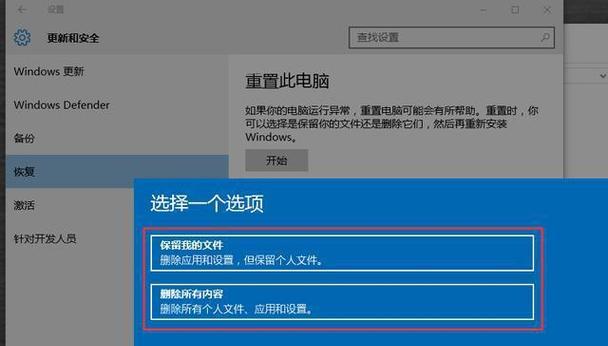
1.检查当前驱动程序版本
通过右键点击桌面空白处,选择“显示设置”,在弹出的窗口中点击“高级显示设置”,然后选择“显示适配器属性”来检查当前显卡驱动程序的版本信息。
2.打开设备管理器
点击开始菜单,搜索并打开“设备管理器”。在设备管理器中展开“显示适配器”选项,找到您的显卡驱动程序。
3.下载最新驱动程序
访问显卡厂商的官方网站,搜索您的显卡型号,并下载最新的驱动程序。确保选择与您的操作系统和显卡型号相匹配的版本。
4.卸载旧驱动程序
返回设备管理器,在显卡驱动程序上点击右键,选择“卸载设备”。在弹出的确认窗口中选择“删除驱动程序软件”。
5.安装新驱动程序
双击下载好的驱动程序安装包,按照提示完成安装。如果需要重启计算机,请确保保存好所有未保存的工作。
6.自动更新驱动程序
在设备管理器中,右键点击显卡驱动程序,选择“更新驱动程序”。选择“自动搜索更新的驱动程序软件”,系统会自动检查并安装最新的驱动程序。
7.使用显卡厂商的更新工具
一些显卡厂商提供了专门的更新工具,例如NVIDIA的GeForceExperience和AMD的RadeonSoftware。下载并安装这些工具,它们可以帮助您自动检测和安装最新的显卡驱动程序。
8.驱动程序回滚
如果新驱动程序安装后出现问题,您可以返回设备管理器,右键点击显卡驱动程序,选择“属性”,然后点击“驱动程序”选项卡中的“回滚驱动程序”。系统将恢复到先前版本的驱动程序。
9.驱动程序备份
在更新显卡驱动程序之前,建议您备份当前的驱动程序。您可以使用第三方软件如DoubleDriver来备份驱动程序,并在需要时恢复到先前的版本。
10.驱动程序更新的重要性
及时更新显卡驱动程序可以修复一些与显卡相关的问题,提升图形性能,并支持新的游戏和应用程序。定期检查并更新显卡驱动程序是至关重要的。
11.了解显卡型号和厂商
在更新显卡驱动程序之前,了解您的显卡型号和厂商将有助于选择正确的驱动程序版本。您可以通过设备管理器或显卡上的标签来获取这些信息。
12.驱动程序更新注意事项
在更新显卡驱动程序之前,请确保关闭所有正在运行的应用程序,并断开与电脑相关的外部设备,以免在驱动程序安装过程中出现问题。
13.定期检查更新
驱动程序更新并非一次性任务,而是需要定期进行。建议您每个月或每个季度检查一次显卡驱动程序的更新,以确保您始终使用最新版本。
14.常见问题解决方法
在更新显卡驱动程序时,有时可能会遇到一些问题,如安装失败、无法启动等。在这种情况下,您可以尝试重新下载安装程序、禁用防病毒软件或寻求厂商的技术支持。
15.
通过本文提供的步骤和建议,您可以轻松地更新Win10中的显卡驱动程序。定期更新驱动程序可以确保系统的稳定性和图形性能,并获得更好的用户体验。记住,保持显卡驱动程序的最新状态非常重要!
简易指南及注意事项
在使用Windows10操作系统时,保持显卡驱动程序的最新版本对于优化计算机性能至关重要。本文将提供一份简易指南,帮助您了解如何更新显卡驱动程序,并提供一些注意事项,以确保您的更新过程顺利进行。
1.确定当前显卡驱动程序版本
了解当前显卡驱动程序的版本将为您提供一个起点,以便确定是否需要进行更新。
2.查找显卡厂商官网
访问显卡厂商官方网站,如NVIDIA或AMD,以获取最新的显卡驱动程序。
3.下载正确的驱动程序
根据您的显卡型号和操作系统版本,在官方网站上下载适用于您的计算机的正确驱动程序。
4.创建系统还原点
在更新显卡驱动程序之前,为了避免出现不可预料的问题,最好创建一个系统还原点。
5.卸载旧版本驱动程序
在安装新的驱动程序之前,建议先卸载旧版本的驱动程序,以避免冲突和问题。
6.安装新的驱动程序
双击下载的驱动程序文件,按照安装向导的指示进行安装。
7.重启计算机
安装完成后,重启计算机以应用新的显卡驱动程序。
8.检查更新的成功
在重启后,确保显卡驱动程序已经成功地安装并生效。
9.使用设备管理器进行驱动程序更新
如果通过官方网站更新驱动程序遇到问题,您还可以尝试使用设备管理器进行驱动程序的更新。
10.驱动程序回滚
如果新的驱动程序导致系统稳定性或兼容性问题,您可以通过驱动程序回滚选项返回到旧版本的驱动程序。
11.驱动程序自动更新工具
考虑使用一些第三方工具来自动更新显卡驱动程序,以节省您的时间和精力。
12.注意事项:备份重要数据
在进行任何驱动程序更新之前,务必备份您的重要数据,以防意外数据丢失。
13.注意事项:网络连接
确保您的计算机与互联网连接稳定,以便顺利下载和安装最新的显卡驱动程序。
14.注意事项:了解系统要求
在下载和安装新的显卡驱动程序之前,务必了解操作系统和显卡的系统要求,以确保兼容性。
15.
更新显卡驱动程序是优化计算机性能的关键步骤,通过正确的方法和注意事项,您可以轻松地完成这一过程,享受更好的视觉和游戏体验。
本文提供了一份关于如何更新显卡驱动程序的简易指南,包括确定当前版本、查找官方网站、下载正确驱动程序、创建还原点、卸载旧版本、安装新驱动程序等步骤。同时,还提供了一些注意事项,如备份数据、稳定网络连接和了解系统要求等。通过遵循这些步骤和注意事项,您可以顺利更新显卡驱动程序,提升计算机性能。











